디스코드의 뛰어난 기능 중 하나는 화면, 게임 플레이 또는 특정 애플리케이션을 다른 사람에게 스트리밍할 수 있는 능력으로, 게이머, 전문가, 심지어 실시간으로 콘텐츠를 공유하고자 하는 일반 사용자들에게 이상적입니다.
디스코드에서 스트리밍하는 방법이 궁금하다면, 이 포괄적인 가이드가 과정을 안내하고 최적화 팁을 제공하며 스트림이 고품질이고 흥미롭게 유지되도록 도와줄 것입니다.
디스코드에서 스트리밍하는 방법: 상세 단계
전체 화면, 특정 앱 또는 게임 플레이를 공유하든, 디스코드에서 스트리밍하는 단계는 다음과 같습니다.
1단계: 음성 채널 참여
스트리밍하기 전에 음성 채널에 있어야 합니다. 방법은 다음과 같습니다:
- 디스코드를 열고 스트리밍할 서버로 이동합니다.
- 기존 음성 채널을 클릭하여 참여하세요. 비공개 그룹에 스트리밍할 경우 새 음성 채널을 생성하고 친구나 팀원을 초대하세요.
추천 읽기: 최고의 디스코드 서버: 게임, 기술, 엔터테인먼트, 재미, 예술
2단계: 스트리밍할 내용 선택
디스코드는 공유할 수 있는 몇 가지 옵션을 제공합니다. 공유하는 내용에 따라 단계가 약간 다를 수 있습니다.
전체 화면 스트리밍:
- 음성 채널에 접속한 후, 디스코드 창 하단의 “화면” 버튼을 찾으세요.
- “화면”을 클릭하면 디스코드 화면공유 옵션이 나타납니다.
- 전체 화면 또는 특정 창을 스트리밍할 수 있는 옵션이 표시됩니다. 데스크톱에서 일어나는 모든 것을 공유하려면 화면을 선택하세요.
- “실시간 방송 시작”을 클릭하여 화면 방송을 시작하세요.
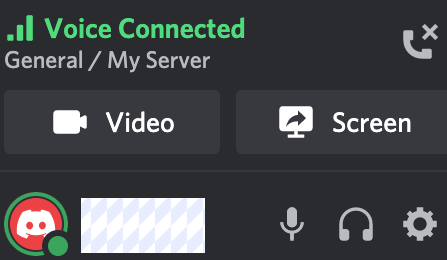
특정 애플리케이션 스트리밍:
- “화면”을 클릭하면 컴퓨터에서 실행 중인 애플리케이션 목록이 표시됩니다.
- 게임, 미디어 플레이어, 프레젠테이션 등 스트리밍할 애플리케이션을 선택하세요.
- 해당 앱 스트리밍을 시작하려면 “실시간 방송 시작”을 클릭하세요.
게임 스트리밍하기:
- 대부분의 게임은 실행 시 Discord에서 자동으로 감지되며, Discord 창 좌측 하단에 “실시간 방송 시작” 옵션이 표시됩니다.
- 스트리밍할 게임을 선택한 후 “실시간 방송 시작”을 클릭하세요.
추천 읽기: 디스코드에서 영화 화면공유 방법 (단계별 안내)
3단계: 스트림 품질 최적화
Discord 스트리밍은 비교적 간단하지만, 스트림 품질이 양호한지 확인해야 합니다. 스트림 최적화를 위한 몇 가지 팁은 다음과 같습니다:
- 해상도 및 프레임 속도:
- Discord Nitro를 사용 중이라면 1080p 해상도, 60fps로 스트리밍할 수 있습니다.
- Discord Nitro가 없는 경우 최대 해상도는 720p 30fps입니다. 더 높은 화질을 원한다면 Discord Nitro로 업그레이드하는 것을 고려하세요.
- 게임 오디오 활성화: 게임이나 동영상을 스트리밍할 때는 시청자가 게임 내 소리나 미디어 오디오를 들을 수 있도록 사운드 공유를 활성화하세요.
- 대역폭 고려 사항: 고품질 스트리밍에는 안정적이고 빠른 인터넷 연결이 필요합니다. 지연 현상이 발생하면 해상도를 낮추거나 대역폭을 많이 차지하는 다른 애플리케이션을 닫아 보세요. VPN을 사용해 빠르고 안정적인 네트워크 연결을 확보하고 ISP 속도 제한을 피할 수도 있습니다. LightningX VPN을 사용해 보세요 – Windows, Mac, Android, iOS, Linux, TV 등에서 사용하기 쉬운 VPN입니다.
4단계: 시청자와 소통하기
디스코드는 시청자와 쉽게 소통할 수 있도록 합니다. 스트리밍 중 다음과 같은 작업을 수행할 수 있습니다:
- 채팅: 음성 또는 텍스트 채팅을 통해 시청자와 소통하세요. 디스코드의 음성 채널은 실시간 소통을 원활하게 지원하며, 이는 상호작용 세션에 필수적입니다.
- 초대하기: 서버 또는 음성 채널 링크를 공유하여 시청자를 스트림에 초대할 수 있습니다.
5단계: 스트리밍 중지
스트리밍을 마친 후에는 “스트리밍 중지” 버튼을 클릭하여 방송을 쉽게 종료할 수 있습니다. 스트림이 종료되고 음성 채널로 돌아갑니다.
디스코드에서 최적의 스트리밍을 위한 추가 팁
기본을 익혔다면 스트림을 한 단계 업그레이드하고 싶을 수 있습니다. 스트림의 품질과 경험을 향상시키기 위한 고급 팁은 다음과 같습니다:
더 나은 화질을 위한 Discord Nitro 활용: 더 높은 화질(1080p 60fps)로 스트리밍하려면 Discord Nitro 구독을 고려해 보세요. 진지하게 스트리밍을 한다면 추가 기능과 맞춤 설정 옵션은 그만한 가치가 있습니다.
여러 앱 동시 스트리밍: Discord는 여러 애플리케이션을 동시에 스트리밍할 수 있지만, 이를 처리하려면 강력한 컴퓨터가 필요할 수 있습니다. 여러 앱을 공유할 경우 하드웨어가 이를 감당할 수 있는지 확인하세요.
하드웨어 설정 최적화: PC 또는 Mac이 스트리밍 최소 요구 사항을 충족하는지 확인하세요. 강력한 CPU, 충분한 RAM, 빠른 인터넷 연결은 원활한 스트리밍에 필수적입니다.
게임용 오버레이 추가: Discord 자체에는 오버레이 기능이 없지만, OBS Studio 같은 타사 도구를 사용해 스트림에 맞춤형 오버레이를 추가할 수 있습니다. 웹캠, 스트림 통계, 채팅 정보 등을 표시하려는 게임 스트림에 특히 유용합니다. (관련 내용: 디스코드 오버레이)
푸시 투 토크 사용: 스트리밍 중 배경 소음을 방지하려면 Discord에서 푸시 투 토크 기능을 활성화하세요. 이 기능은 마이크 활성화 시점을 제어하여 시청자가 원하는 때에만 음성을 들을 수 있게 합니다.
디스코드 실행 > 설정 클릭 > “음성 및 영상” 클릭 > “입력 모드” 섹션 찾기 > “Push-to-Talk” 옆 오디오 버튼 클릭하여 Push-to-Talk 활성화.
멀티스트리밍: 디스코드 외 다른 플랫폼(트위치, 유튜브 등)에도 동시에 방송하려면 Streamlabs나 Restream 같은 서비스를 활용하세요. 기술적 설정이 더 필요하지만 도달 범위를 넓힐 수 있습니다.
오디오 별도 스트리밍: 음악이나 게임 외 콘텐츠를 스트리밍할 때는 디스코드 오디오 설정을 확인하여 소리가 선명하게 전달되는지 점검하세요.
추천 읽기: 최고의 무료 디스코드 음성변조: 시도해 볼 수 있는 5가지 도구
디스코드 스트리밍 일반적인 문제 해결
디스코드 스트리밍은 일반적으로 원활하지만 가끔 문제가 발생할 수 있습니다. 다음은 일반적인 문제와 해결 방법입니다:
스트리밍 중 검은 화면: 특정 애플리케이션, 특히 게임을 스트리밍할 때 자주 발생하는 문제입니다. 디스코드를 관리자 권한으로 실행하거나 디스코드 설정에서 “하드웨어 가속” 설정을 활성화해 보세요.
스트림 지연 또는 저품질: 인터넷 연결이 안정적인지 확인하세요. Wi-Fi를 사용 중이라면 안정성을 위해 유선 연결로 전환하는 것을 고려해 보세요. 또한 디스코드 설정에서 스트림 해상도와 프레임 속도를 조정하세요.
오디오 문제: 시청자가 게임이나 앱의 오디오를 들을 수 없다면 “사운드” 설정을 확인하고 오디오 공유가 활성화되어 있는지 확인하세요.
디스코드로 스트리밍하는 이유
- 별도 소프트웨어 불필요: OBS Studio, Streamlabs 등 추가 소프트웨어가 필요한 다른 스트리밍 플랫폼과 달리, 디스코드는 몇 번의 클릭만으로 앱 내에서 바로 스트리밍할 수 있습니다.
- 낮은 지연 시간: 디스코드 스트리밍은 실시간 소통을 위해 설계되어 지연이 최소화됩니다. 게임, 실시간 협업, 가상 회의에 최적의 선택입니다.
- 화면 공유 및 게임 스트리밍: 디스코드는 전체 화면 스트리밍이 가능할 뿐만 아니라 특정 게임이나 애플리케이션을 자동으로 감지하여 최적화하므로, 최소한의 설정만으로 게임 플레이를 쉽게 스트리밍할 수 있습니다.
- 참여 기능: 스트리밍 중 시청자와 실시간으로 채팅하며 전체 경험을 향상시킬 수 있습니다. 또한 오디오를 공유하여 다른 사람들이 여러분이 듣는 소리를 함께 들을 수 있게 할 수 있는데, 이는 게임 스트리밍에 매우 중요합니다.
- 내장 오디오 공유: 화면 스트리밍뿐만 아니라 오디오도 공유할 수 있어 게임 스트리밍이나 미디어 콘텐츠 공유에 완벽합니다.
결론
디스코드에서 스트리밍하는 방법을 알면 게이머, 전문가, 일반 사용자 모두에게 다양한 가능성이 열립니다. 게임 플레이를 공유하거나, 가상 회의를 주최하거나, 단순히 친구들과 어울리는 경우에도 디스코드는 콘텐츠를 방송하는 직관적이고 효과적인 방법을 제공합니다.
이 단계별 가이드를 따르고, 최적의 성능을 위해 설정을 조정하며, 일반적인 문제를 해결함으로써 시청자에게 매끄럽고 매력적인 스트리밍 경험을 제공할 수 있을 것입니다. 즐거운 스트리밍 되세요!









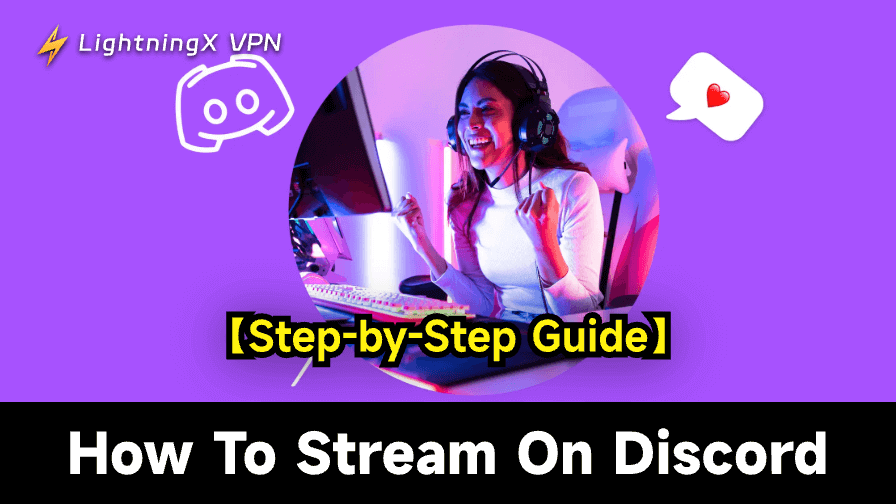


![최신 화이트아웃 서바이벌 기프트 코드 모음 [2026년]](https://lightningxvpn.com/blog/wp-content/uploads/2025/12/whiteout-survival-gift-codes-thumbnail.png)








